|
Wichtig Access Services 2010 und Access Services 2013 werden aus der nächsten Version von SharePoint entfernt. Wir empfehlen Ihnen, keine neuen Web Apps zu erstellen und Ihre vorhandenen Apps zu einer anderen Plattform zu migrieren, z. B. Microsoft Power Apps. Sie können Access-Daten für Dataverse freigeben. Dabei handelt es sich um eine Clouddatenbank, auf der Sie Power Platform-Apps, automatisierte Workflows, virtuelle Agents und vieles mehr für das Web, das Telefon oder das Tablet erstellen können. Weitere Informationen finden Sie unter Erste Schritte: Migrieren von Access-Daten zu Dataverse. |
Wenn Sie eine Abfrage verwenden, um Daten für eine Ansicht in einer Access Web App anzugeben, sind einige Felder, die Sie möglicherweise bearbeiten können, in der Ansicht schreibgeschützt. Insbesondere wenn Sie mehr als eine Tabelle verwenden und mindestens eine Verknüpfung vorhanden ist, gibt es Einschränkungen dafür, welche Abfragefelder aktualisiert werden können.
Hinweis: In diesem Thema geht es um Access-Web-Apps. Sie gilt nicht für Desktopdatenbanken. Wenn Sie Probleme mit einer Abfrage in einer Desktopdatenbank haben, finden Sie im Artikel Einführung in Abfragen eine Übersicht.
Anforderungen für aktualisierbare Abfragefelder
-
Nur Felder aus der Tabelle, in denen das verknüpfte Feld keine eindeutigen Werte aufweist – die "most-many"-Tabelle – können aktualisiert werden.
-
Die Abfrageausgabe muss die Primärschlüsselfelder für die most-many-Tabelle enthalten.
-
Die n:n-Tabelle muss sich auf der inneren Seite aller äußeren Verknüpfungen befinden (d. h. die linke Seite einer linken äußeren Verknüpfung oder die rechte Seite einer rechten äußeren Verknüpfung).
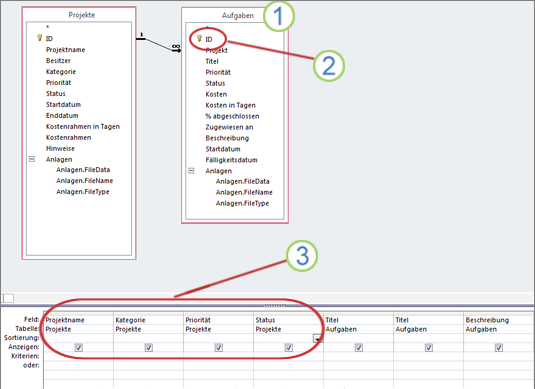
In dieser Abfrage ist die Tabelle "Aufgaben" die n:n-Tabelle, da sie Daten in der Tabelle "Projekte" nachsieht.
Da der Primärschlüssel für Aufgaben jedoch nicht in der Ausgabe enthalten ist, kann keines seiner Felder aktualisiert werden.
Selbst wenn der Schlüssel hinzugefügt wird, kann keines der Felder, die aus der Tabelle "Projekte" stammen, aktualisiert werden, da es sich nicht um die n:n-Tabelle handelt.
Suchen und Beheben eines Problems mit einem aktualisierbaren Feld
Der Grund, warum Ihr Feld nicht aktualisierbar ist, bestimmt, wie Sie Updates aktivieren können. Um diesen Grund herauszufinden, öffnen Sie die Abfrage in der Entwurfsansicht, und überprüfen Sie die Abfrageentwurfsdetails.
-
Wenn Sie mit einem Browser beginnen, öffnen Sie die Web-App in Access: Klicken Sie in der oberen rechten Ecke der App auf "Einstellungen" > "In Access anpassen".
-
Wenn der Navigationsbereich in Access nicht geöffnet ist, drücken Sie F11, um ihn anzuzeigen. Klicken Sie dann im Navigationsbereich mit der rechten Maustaste auf die Abfrage, und klicken Sie dann auf " Entwurfsansicht".
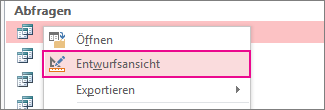
-
Bestimmen Sie, welche Tabelle in der Abfrage die n:n-Tabelle ist. Eine gute Faustregel ist, dass die n-n-Tabelle die Tabelle ist, die Daten in einer anderen Tabelle nachsieht.
-
Überprüfen Sie, ob sich das zu aktualisierende Feld in der n:n-Tabelle befindet. Andernfalls können Sie nichts mit der Abfrage tun, um das Problem zu umgehen. Als alternative Möglichkeit, personen das Bearbeiten des Felds zu überlassen, sollten Sie erwägen, eine neue, aktualisierbare Ansicht zu erstellen, die nur auf der Tabelle basiert, und es dann einfach machen, diese Ansicht nach Bedarf zu öffnen. Sie können z. B. eine Schaltfläche mit einem Makro bereitstellen, mit dem die Ansicht geöffnet wird.
-
Überprüfen Sie, ob der Primärschlüssel für die n-n-Tabelle in der Abfrageausgabe enthalten ist. Wenn sie nicht vorhanden ist, fügen Sie der Abfrageausgabe den Primärschlüssel hinzu.
-
Doppelklicken Sie auf jede Verknüpfung, und stellen Sie sicher, dass:
-
Die Verknüpfung ist eine innere Verknüpfung; Oder
-
Wenn es sich um eine äußere Verknüpfung handelt, befindet sich die n:n-Tabelle auf der inneren Seite der Verknüpfung – auf der linken Seite einer linken Verknüpfung oder auf der rechten Seite einer rechten Verknüpfung.
-
Wenn eine Verknüpfung mindestens eines der beiden oben genannten Kriterien nicht erfüllt, ändern Sie die Verknüpfung, um die Abfrage aktualisierbar zu machen.
Hinzufügen des n:n-Primärschlüssels zur Abfrageausgabe
-
Öffnen Sie die Abfrage in der Entwurfsansicht.
-
Identifizieren Sie die n:n-Tabelle.
-
Doppelklicken Sie auf jedes Feld im Primärschlüssel. Jedes Schlüsselfeld ist mit einer kleinen Taste gekennzeichnet.
-
Stellen Sie im Abfrageentwurfsbereich sicher, dass das Kontrollkästchen "Anzeigen " für die soeben hinzugefügten Schlüsselfelder aktiviert ist:
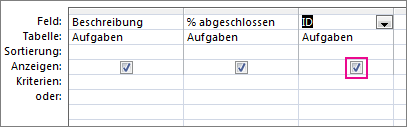
Ändern einer Verknüpfung, um eine Abfrage aktualisierbar zu machen
Wenn eine Verknüpfung eines der oben genannten Kriterien nicht erfüllt, werden Aktualisierungen verhindert. Hier ist ein Beispiel für eine nicht aktualisierbare Verknüpfung:
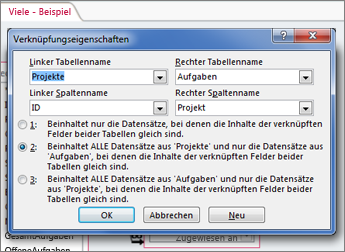
Dies ist eine linke äußere Verknüpfung – sie enthält alles aus der linken Tabelle und die entsprechenden Datensätze aus der rechten Tabelle. Die n:n-Tabelle befindet sich jedoch auf der rechten Seite der Verknüpfung , wodurch Aktualisierungen verhindert werden.
Möglichkeiten zum Aktualisieren einer äußeren Verknüpfung
Es gibt drei grundlegende Möglichkeiten, eine Verknüpfung so anzupassen, dass ihre Abfrage aktualisiert werden kann. Doppelklicken Sie auf die Verknüpfung, um das Dialogfeld " Verknüpfungseigenschaften " zu öffnen, und führen Sie dann eine der folgenden Aktionen aus:
-
Ändern der äußeren Verknüpfung in eine innere Verknüpfung Klicken Sie im Dialogfeld " Verknüpfungseigenschaften " auf Option 1.
-
Wechseln der Tabellenpositionen Verschieben Sie die n:n-Tabelle an die innere Seite der Verknüpfung und die andere Tabelle an die äußere Seite (verwenden Sie die Kombinationsfelder im Dialogfeld " Verknüpfungseigenschaften ", um die Tabellennamen "Links" und "Rechts" festzulegen).
-
Ändern der Richtung der Verknüpfung Klicken Sie im Dialogfeld " Verknüpfungseigenschaften " auf die Option 2 oder 3 (ändern Sie sie in den wert, der nicht war).










